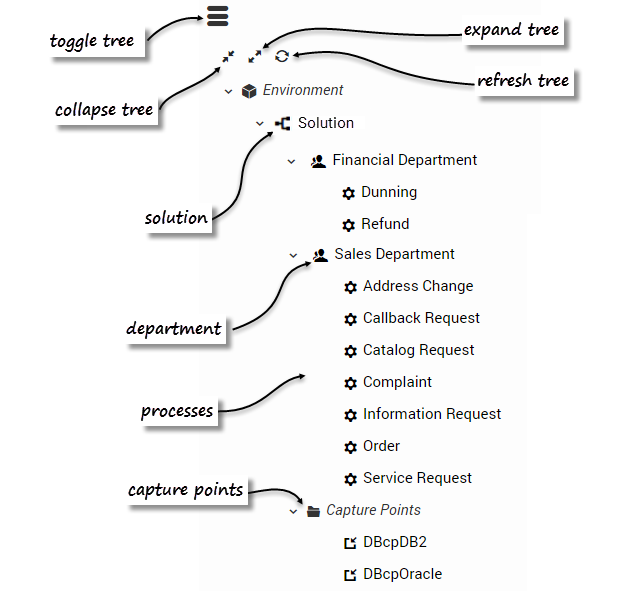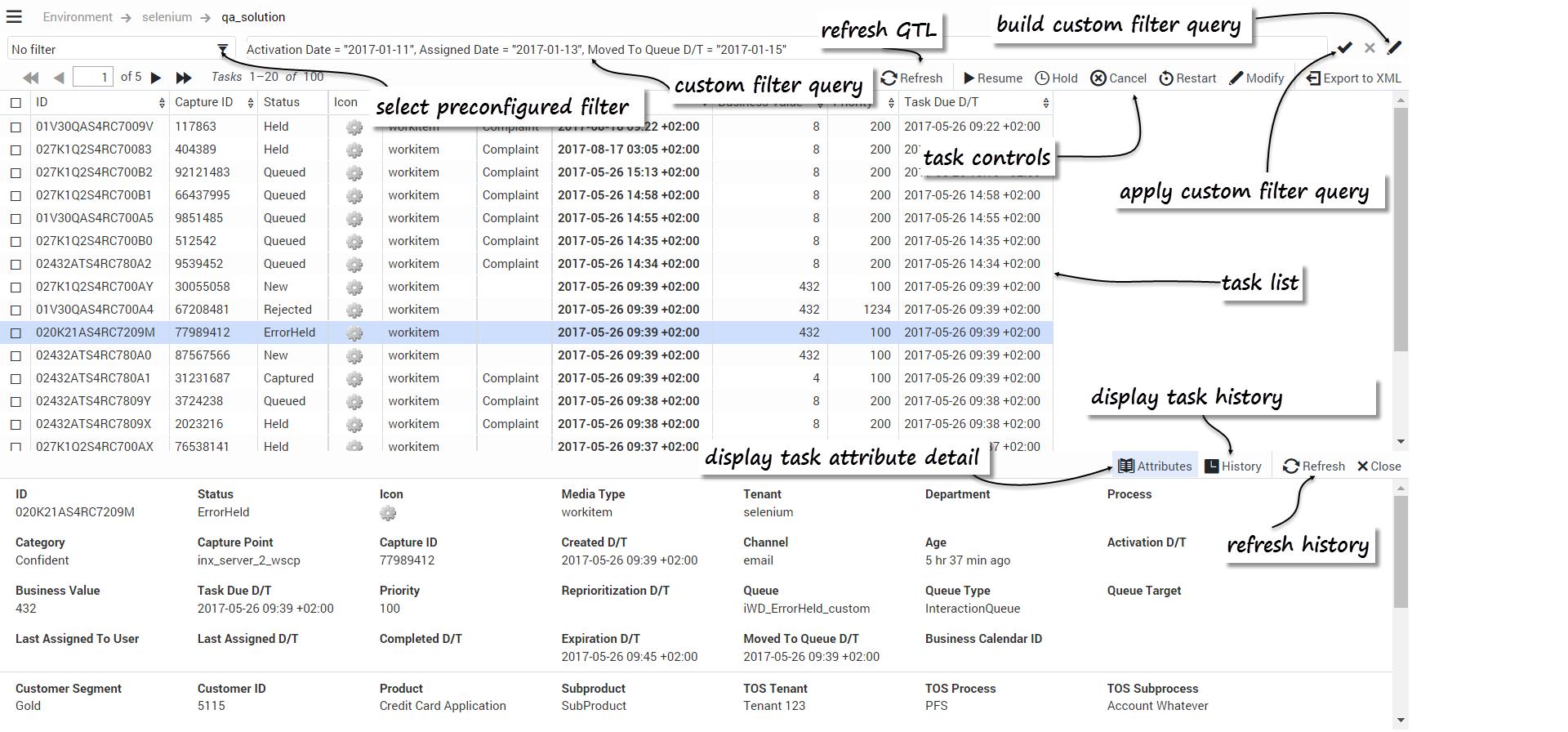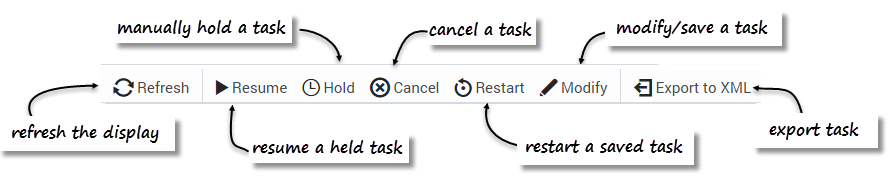Содержание
- 1 Глобальный перечень задач
- 1.1 Дерево переходов
- 1.2 Обзор
- 1.3 Изменение отображаемого содержимого экрана
- 1.4 Использование фильтров
- 1.5 Поиск задачи
- 1.6 Использование закладок браузера
- 1.7 Сортировка содержимого отображаемых столбцов
- 1.8 Отображение атрибутов задачи
- 1.9 Отображение истории задачи
- 1.10 Элементы управления задачей
Глобальный перечень задач
Нажимайте графические элементы, чтобы увеличить их.
Дерево переходов
Дерево переходов глобального перечня задач позволяет просматривать текущий список задач для ряда бизнес-контекстов.
- Решение.
- Отдел.
- Процесс.
- Capture Point.
Все доступные контексты отображаются в дереве переходов, которое можно развернуть, свернуть и скрыть. Когда контекст выбран, соответствующий список задач отображается в глобальном перечне задач.
- Когда владелец один или существует путь, включающий несколько одиночных владельцев.
- Когда в дереве владельца (включая дочерних владельцев) нет решений.
- Если у владельца нет решения, но есть один дочерний владелец, у которого есть решения — в этом случае родительский владелец заменяется дочерним.
- Когда у пользователя нет привилегий для работы с глобальным перечнем задач конкретного владельца; владелец, включая принадлежащее ему содержимое, не отображается.
Обзор
В глобальном перечне задач отображается приведенная далее информация.
- Список задач для выбранного бизнес-контекста (решение, отдел, процесс и Capture Point).
- Атрибут и история задачи.
- Элементы управления задачами.
- Фильтры, которые можно выбирать для управления отображаемым содержимым.
Задача выбирается, если в списке отмечен первый столбец строки задачи. Чтобы выбрать или отменить выбор всех задач в списке, нажмите первый столбец в заголовке таблицы. Если ни одна задача не отмечена, но сведения какой-либо задачи открыты, эта задача также считается выбранной. Если в глобальном перечне задач есть только одна задача, ее сведения будут отображаться автоматически.
Изменение отображаемого содержимого экрана
- Обновить — обновление глобального перечня задач.
- Нажатие строки задачи — используется для отображения сведений или истории задачи в зависимости от того, что было выбрано ранее. Отмечена выбранная строка.
- Всплывающие подсказки — используется для отображения целостного значения во всплывающей подсказке при наведении указателя мыши на значение в любом столбце глобального перечня задач.
Использование фильтров
- Выбор фильтра — выберите предварительно настроенный фильтр в раскрывающемся меню, чтобы уточнить глобальный перечень задач и отображаемые столбцы. Для получения дополнительной информации о предварительно настроенных фильтрах см. Фильтры.
- Запрос настраиваемого фильтра — вы можете создать временный настраиваемый фильтр, добавив атрибуты в поле запроса настраиваемого фильтра. Настраиваемый фильтр позволяет дополнительно сузить список задач в глобальном перечне задач. Доступны все основные и расширенные атрибуты задач (кроме вычисляемых, например Состояние или Время существования, и связанных с очередями, например Целевые элементы очереди и Тип очереди). Настраиваемые фильтры не могут быть сохранены: их сохранение происходит только во время сеанса работы iWD Manager.
- Чтобы создать настраиваемый фильтр, нажмите
 и выберите атрибуты на панели экрана.
и выберите атрибуты на панели экрана. - Чтобы применить фильтр к текущему отображению, нажмите

Поиск задачи
Для поиска конкретной задачи введите одной строкой ИД задачи или ИД захвата в поля запросов настраиваемого фильтра и нажмите ![]() .
.
Использование закладок браузера
Большинство параметров, которые описывают конкретное представление глобального перечня задач iWD Manager, включены в URL-адрес представления. Это означает, что после входа в систему вы можете использовать функцию закладок своего браузера для сохранения и использования в дальнейшем собственного настраиваемого представления. Сохраненные параметры включают приведенное далее.
- Фильтр.
- Быстрый фильтр.
- Порядок сортировки.
- Номер телефона.
- Параметр, определяющий, следует отображать сведения или историю задачи или нет.
Сортировка содержимого отображаемых столбцов
Нажмите имя столбца, чтобы отсортировать содержимое столбца в порядке возрастания или убывания. При такой сортировке содержимого столбцов сортировка применяется ко всему представлению, а не только к первой (или видимой) странице. Далее приведены применяемые исключения.
- Некоторые основные поля, например поле Состояние или связанные с очередью поля — сортировка не применяется.
- Процесс — сортировка не по имени, а по ИД процесса (process_id).
- Отдел — сортировка не по имени, а по ИД отдела (department_id).
- Capture Point — сортировка не по имени, а по ИД Capture Point (capture_point_id).
Отображение атрибутов задачи
Атрибуты разбиты на три раздела.
- Верхние — основные атрибуты задачи.
- Средние — расширенные атрибуты задачи. Они отображаются только тогда, когда для задачи существуют расширенные атрибуты.
- Нижние — настраиваемые атрибуты задачи. (Эти атрибуты могут быть отфильтрованы администратором. Для этого нужно перейти в меню GAX -> Конфигурация -> Intelligent Workload Distribution -> Бизнес-структура -> <Владелец> -> <Имя решения> -> Настройки сервера Interaction Server -> Включить фильтр атрибутов / Исключить фильтр атрибутов.)
Удобные экранные метки для настраиваемых атрибутов должны настраиваться администраторами.
Также можно получить информацию о смещении относительно времени текущего часового пояса для атрибутов, предназначенных для отображения временной метки, например Срок / вр. выполнения задачи, путем наведения курсора мыши на верхнюю часть атрибута. Информация о смещении отображается во всплывающей подсказке.
Вы также можете навести указатель мыши на атрибут задачи и просмотреть целостное значение атрибута задачи в виде всплывающей подсказки (длина текста зависит от разрешенной длины).
Если отображается зачеркнутый ИД среды выполнения, это может означать одно из приведенного далее.
- Поле не пустое, но сохраненное там значение не распознается глобальным перечнем задач.
- Объект конфигурации был удален.
- Возможно, конфигурация вашей системы содержит ошибку.
Для получения дополнительной информации о настройке конфигурации и работе с атрибутами задачи нажмите здесь (новый документ).
Отображение истории задачи
Вы можете просмотреть историю задачи, нажав вкладку История в представлении глобального перечня задач. Здесь отображаются все значения атрибутов задачи и события истории задачи.
|
Атрибут/действие |
Событие |
Описание |
|---|---|---|
|
Дата/время |
Дата и время, когда произошло событие. | |
|
Субъект |
Инициатор события. Это поле остается незаполненным для событий, запускаемых системой iWD. | |
|
Код события |
NEW |
Задача была только что создана. |
|
CLASSIFY_START |
Операция классификации задачи запущена. | |
|
CLASSIFY |
Операция классификации задачи завершена. | |
|
PRIORITIZE_START |
Операция начального определения приоритета запущена. | |
|
PRIORITIZE |
Операция начального определения приоритета завершена. | |
|
HOLD |
Задача удерживается. Это действие может быть инициировано исходной системой задачи или пользователем с помощью операции Удержать (см. «Удержание задач» на вкладке «Операции с задачами»). | |
|
RESUME |
Выполнение задачи возобновлено после удержания. Может быть инициировано исходной системой задачи или пользователем с помощью операции Возобновить (см. «Возобновление задач» на вкладке «Операции с задачами»). | |
|
REJECT |
Задача была отклонена. Срок активности отдела или действия процесса, с которым была связана задача, истек, или же отдел или процесс еще не активен. | |
|
ERROR |
Произошла ошибка обработки, и по этой причине задача находится на удержании. | |
|
UPDATE |
Атрибуты задачи обновлены. Может быть инициировано исходной системой задачи или на основе обновлений прилагаемых к задаче данных в результате применения стратегии маршрутизации или через клиент Genesys Interaction Server, например настольное приложение агента или специалиста в области анализа и обработки информации. | |
|
UPDATE_COMPLETE |
Атрибуты задачи обновляются после ее завершения. | |
|
ASSIGN |
Задача назначена агенту. | |
|
FINISH |
Агент завершил работу над задачей. | |
|
FINISH_RETURN |
Агент вернул задачу в очередь. | |
|
STOPPED |
Выполнение задачи остановлено (задача удалена из базы данных). | |
|
COMPLETE |
Выполнение задачи завершено. | |
|
QUEUE |
Задача поставлена в очередь. | |
|
DISTRIBUTE_QUEUE |
Задача помещается в очередь. | |
|
DISTRIBUTE_WORKBIN |
Задача помещается в рабочую папку. | |
|
REPRIORITIZE |
Изменение приоритета задачи завершено. | |
|
Событие |
Форматированное описание события. |
Элементы управления задачей
С помощью кнопок управления в правом верхнем углу окна глобального перечня задач можно переопределить логику обработки задач для отдельной задачи или нескольких выбранных задач. Выберите одну или несколько задач, чтобы активировать элементы управления. Изменение размера браузера может привести к тому, что кнопки будут по одной исчезать с экрана, начиная справа. В такой ситуации кнопка Дополнительно автоматически отображается справа от панели — нажмите кнопку Дополнительно, чтобы открыть раскрывающуюся панель со скрытыми кнопками.
Обновить
Нажмите, чтобы обновить экран.
Возобновить
Выполнение операции Возобновить возобновляет обработку удерживаемой задачи. Возобновить можно только удерживаемые задачи.
Удержать
Выполнение операции Удержать позволяет поставить выбранную задачу на удержание. Когда задача удерживается, ее приоритет не может быть изменен и к ней нельзя применить распределение, однако эту задачу можно отменить, обновить, перезапустить или возобновить.
Отмена
Выполнение операции Отмена позволяет отменить обработку выбранной задачи без возможности ее возобновления. Задача не может быть отменена, если она была завершена, отменена или отклонена. Не может быть отменена задача с состоянием «Назначено».
Перезапустить
Выполнение операции Перезапустить позволяет перезапустить задачу. В случае перезапуска задачи ей присваивается состояние Новое, а классификация и определение приоритета для этой задачи осуществляется как для новой задачи.
Изменить
Выполнение операции «Изменить задачи» позволяет обновить ряд атрибутов задачи и, при необходимости, перезапустить задачу. Атрибут будет обновлен, только если значение соответствующего поля изменилось.
Сохранение и перезапуск
Пример. Задача назначается процессу, но дата начала этого процесса находится в будущем. В этом сценарии задача помещается в очередь iWD_Rejected (IRD) или iwd_bp_comp.Main.iWD_Rejected (средство создания). Чтобы возобновить обработку этой задачи после наступления даты начала процесса, необходимо в глобальном перечне задач выполнить операцию сохранения и перезапуска. Обработка задачи не будет возобновлена автоматически.
- Выберите одну или несколько задач в глобальном перечне задач и нажмите кнопку Изменить.
- В нижней части экрана нажмите Сохранить и перезапустить. Вам не нужно менять какие-либо атрибуты. В результате взаимодействие (задача), которому будет присвоено состояние Новое, будет добавлено в подходящую очередь в бизнес-процессе iWD.
Действие Сохранить и перезапустить может быть выполнено, если задача имеет состояние Отклоненное, или, возможно, при возникновении других деловых причин, когда задачу следует рассматривать так, как будто она только что была захвачена.
Экспортировать в XML
Выполнение операции Экспортировать в XML позволяет экспортировать все выбранные задачи из глобального перечня задач в XML-файл. XML-файл будет содержать все доступные атрибуты для каждой задачи в стандартном формате iWD.
После экспорта задачу можно импортировать из XML-файла в стороннее приложение (например, Microsoft Office Excel) для дальнейшего анализа и обработки.
Помните о том, что все данные атрибутов (например, имя) представлены в формате iWD. Файл экспорта нельзя использовать непосредственно для ввода данных в Capture Point XML сервера Interaction Server, если механизм преобразования любого типа не был включен.